- Muitos desenvolvedores declararam que não podem abrir o Unreal Engine 4 no Windows e Mac.
- Se o Unreal Engine 4 não abrir, você deve executá-lo com a permissão administrativa.
- Você deve verificar sua solução antivírus de terceiros e desativá-la ou até mesmo removê-la completamente.
- Quando uma atualização do Windows causou o problema, use a opção de reversão seguindo nosso guia abaixo.

Este software irá reparar erros comuns de computador, protegê-lo contra perda de arquivos, malware, falha de hardware e otimizar seu PC para desempenho máximo. Corrija problemas do PC e remova vírus agora em 3 etapas fáceis:
- Baixar Restoro PC Repair Tool que vem com tecnologias patenteadas (patente disponível aqui).
- Clique Inicia escaneamento para encontrar problemas do Windows que podem estar causando problemas no PC.
- Clique Reparar tudo para corrigir problemas que afetam a segurança e o desempenho do seu computador
- Restoro foi baixado por 0 leitores este mês.
O Unreal Engine é bastante importante para muitos desenvolvedores. E, por ser gratuito, o Unreal Editor e sua versão atual, UE 4, são um software obrigatório no negócio de desenvolvimento.
Funciona bem na última iteração de Windows 10, mas existem alguns problemas aparentes para alguns usuários. Ou seja, eles não conseguiram abrir o Unreal Engine 4.
Preparamos algumas soluções para este problema abaixo, então certifique-se de verificá-las.
O que fazer se o Unreal Engine 4 não iniciar no Windows e Mac?
- Execute o UE 4 como administrador
- Desative o antivírus
- Verifique a instalação
- Reinstale o cliente Unreal Engine
- Reverter Windows 10
1. Execute o UE 4 como administrador
- Abra o Lançador épico cliente e selecione o Unreal Engine aba.
- Debaixo de Unreal Engine 4, expanda o menu suspenso e crie o atalho na área de trabalho.

- Clique com o botão direito no atalho da área de trabalho e abra Propriedades.
- Escolha o Compatibilidade aba.
- Verifica a Execute este programa como administrador e confirme as alterações.

Na maioria dos relatórios que descrevem esses problemas, os usuários conseguiram executar o Unreal Engine 4 sem problemas até que ele parasse de funcionar repentinamente.
Isso implica que algumas mudanças no sistema foram feitas. Algumas mudanças que evidentemente atrapalharam a instalação do jogo.
O motivo mais comum é atualização do Windows (atualizações importantes especialmente), que aparentemente quebrou o Epic Launcher e o Unreal Engine 4.
A primeira etapa que sugerimos é tentar executar o cliente Unreal Engine com a permissão administrativa.
2. Desative o antivírus
- Modelo Ao controle no Procurar barra e selecione Painel de controle da lista de resultados.
- Com o Categoria ver, escolha Desinstalar um programa.

- Remova o antivírus completamente.
- Reinicie o seu PC e tente executar o Unreal Engine 4 novamente.
Outra possível razão para o mau funcionamento do Unreal Engine 4 é um antivírus de terceiros. A julgar pelos relatórios do usuário, o culpado recorrente para isso é o ESET Internet Security solução.
Muitos deles tentaram desabilitá-lo, mas a única coisa que apresentou uma resolução permanente é a remoção completa do antivírus.
3. Verifique a instalação
- Abra o Lançador épicoe escolha o Unreal Engine aba.
- Expanda o menu suspenso e clique em Verificar.

- Espere até que tudo esteja feito.
Antes de passarmos para o procedimento de reinstalação, vale a pena tentar verificar a integridade dos arquivos de instalação do Unreal Engine 4.
Você pode usar a ferramenta integrada no Epic Launcher para verificar a corrupção nos arquivos instalados.
4. Reinstale o cliente Unreal Engine
Se os arquivos instalados e o arquivos de aplicativos associados são corrompidos, o cliente não começará por razões óbvias.
Algo assim poderia acontecer após a grande atualização do Windows 10? Possivelmente. É por isso que a reinstalação é outra etapa que você deve seguir.
Além disso, sugerimos uma desinstalação limpa que inclui limpar tudo (entradas de registro também) atribuídas ao Epic Launcher e Unreal Engine 4, respectivamente.
Já explicamos como realizar uma desinstalação limpa na segunda solução, mas não se esqueça de fazer backup de seus projetos.
5. Reverter Windows 10
- Abra o Definiçõesaplicativoe escolha Atualização e segurança.

- Selecione Recuperação.
- Clique iniciar debaixo de Volte para a versão anterior do Windows 10.
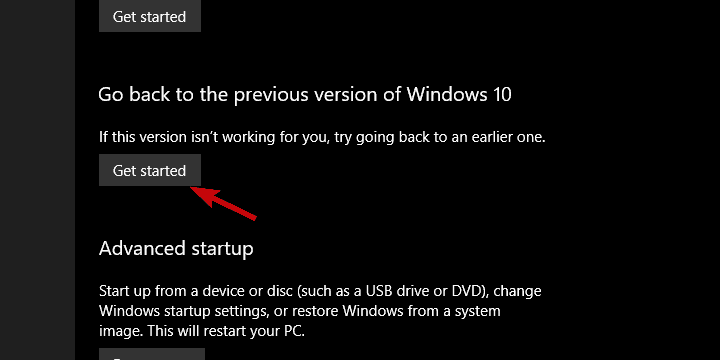
É isso. Não se esqueça de compartilhar suas dúvidas ou sugestões conosco na seção de comentários abaixo. Estamos ansiosos para ouvir de você.
 Ainda está tendo problemas?Corrija-os com esta ferramenta:
Ainda está tendo problemas?Corrija-os com esta ferramenta:
- Baixe esta ferramenta de reparo de PC classificado como Ótimo no TrustPilot.com (o download começa nesta página).
- Clique Inicia escaneamento para encontrar problemas do Windows que podem estar causando problemas no PC.
- Clique Reparar tudo para corrigir problemas com tecnologias patenteadas (Desconto exclusivo para nossos leitores).
Restoro foi baixado por 0 leitores este mês.

